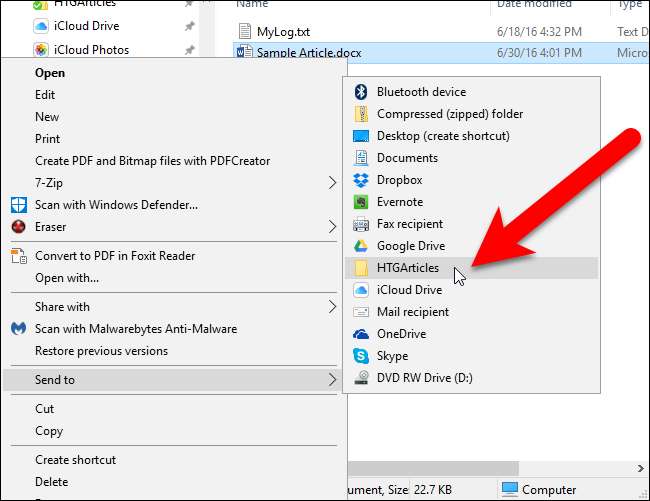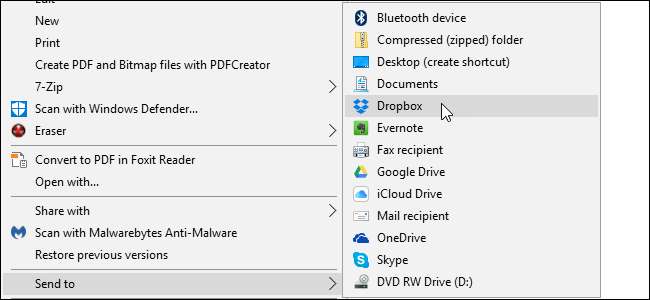
Jika Anda menggunakan Dropbox, Google Drive, OneDrive, dan iCloud Drive untuk berbagi dan mencadangkan file, Anda dapat menambahkannya ke menu konteks Kirim Ke di Windows untuk pemindahan file yang lebih cepat.
Kami akan menunjukkan cara menambahkan layanan ini ke menu konteks Kirim Ke di File Explorer (atau Windows Explorer di Windows 7), sehingga Anda dapat dengan cepat mengirim file dari PC ke akun cloud Anda. Kami menggunakan Dropbox sebagai contoh di sini, tetapi prosedur yang sama akan berfungsi untuk Google Drive, OneDrive, iCloud Drive, dan sebagian besar layanan cloud yang membuat folder sinkronisasi di PC Anda.
Buka File Explorer dan kemudian ketik jalur berikut ke bilah alamat File Explorer dan tekan Enter:
% APPDATA% \ Microsoft \ Windows \ SendTo
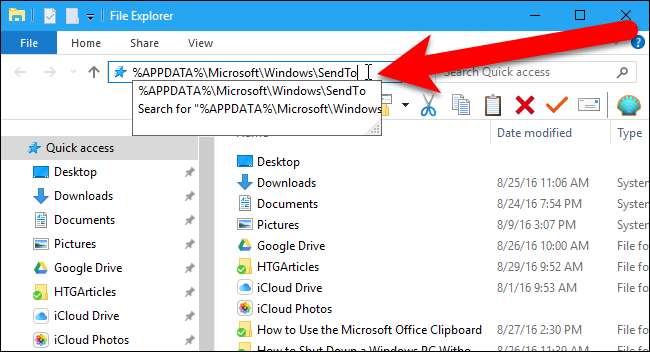
Untuk menambahkan Dropbox ke menu Kirim Ke, Anda perlu menginstal Klien desktop Dropbox di PC Anda, jika Anda belum melakukannya. Setelah Dropbox dipasang, Anda akan melihat folder sinkronisasi Dropbox di File Explorer. Anda mungkin harus menggulir ke bawah di panel kiri untuk melihatnya. Pastikan Anda tidak mengeklik folder atau drive lain di panel kiri.
Jika Anda menambahkan google Drive atau iCloud Drive , Anda juga perlu memasang klien desktop ini. Jika Anda menggunakan Windows 10 atau 8.1, OneDrive disertakan dalam sistem. Jika Anda menggunakan Windows 7, Anda perlu memasang Klien desktop OneDrive .
Klik kanan dan tahan folder Dropbox di panel kiri File Explorer dan seret ke folder SendTo.
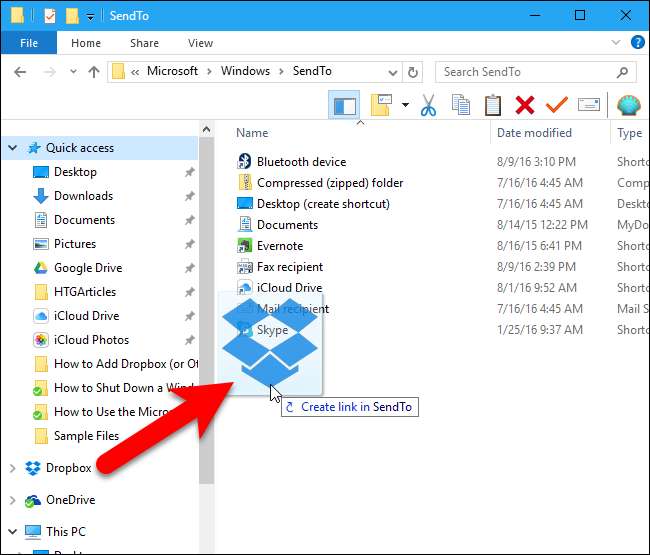
Saat Anda melepaskan tombol mouse, Anda akan melihat opsi untuk memindahkan, menyalin, atau membuat pintasan. Kami akan membuat pintasan, jadi pilih "Buat pintasan di sini" dari menu munculan.
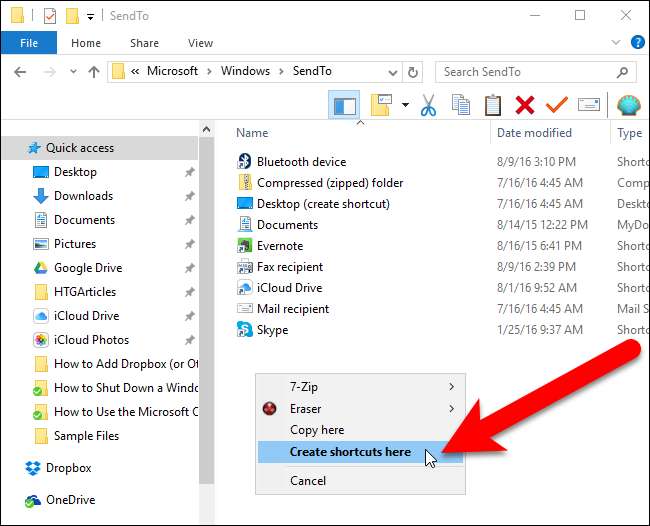
Di Windows 10, "Pintasan" ditambahkan ke pintasan, dan kami lebih suka menggunakan nama layanan cloud. Untuk mengubah nama shortcut, pilih file shortcut dan tekan F2. Kemudian, buat perubahan pada nama dan tekan Enter. Windows 7 tidak menambahkan "Pintasan" di akhir nama file pintasan.
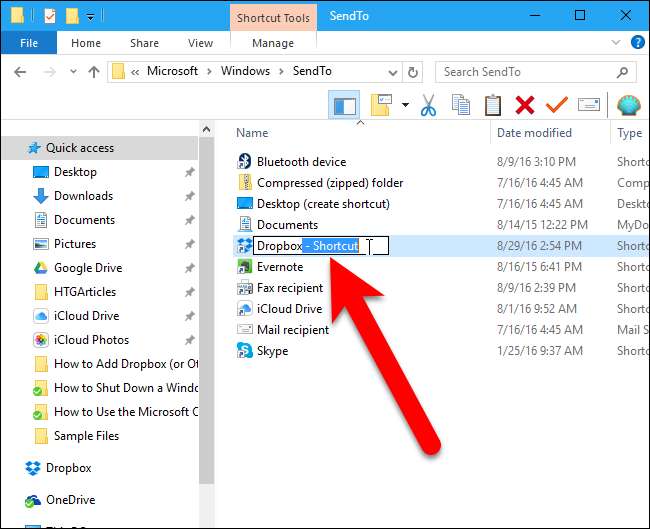
Anda dapat menambahkan Google Drive, OneDrive, dan iCloud Drive ke folder menu SendTo dengan cara yang sama, jika belum ada. Jika Anda memiliki folder sinkronisasi lain untuk layanan cloud lainnya, Anda juga dapat menambahkannya dengan cara yang sama.

Sekarang, saat Anda mengklik kanan pada file atau folder, Anda akan memiliki opsi untuk mengirimkannya ke folder Dropbox Anda, atau ke Google Drive, OneDrive, atau iCloud Drive.

Jika Anda ingin mengirim file atau folder ke folder tertentu di akun Dropbox Anda (atau akun layanan cloud lainnya), Anda juga dapat menambahkan folder itu ke menu Send To. Dalam contoh kami, kami menambahkan folder HTGArticles dari akun Dropbox kami ke folder menu konteks SendTo dengan cara yang sama kami menambahkan folder layanan cloud utama.
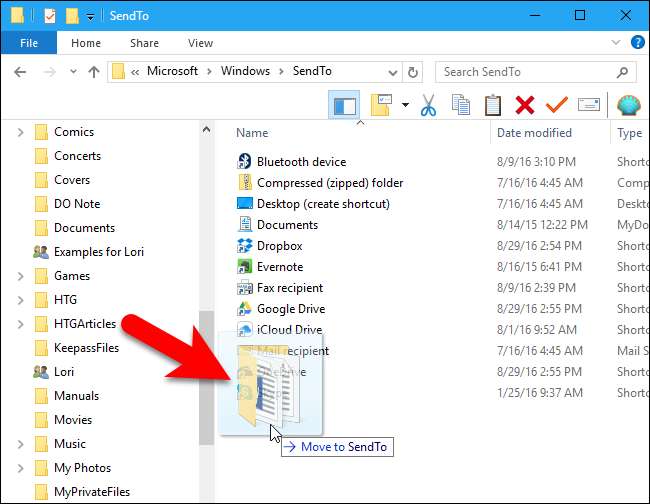
Sekarang, ketika Anda ingin mengirim file atau folder ke folder itu di akun Dropbox Anda, Anda dapat mengklik kanan pada file atau folder tersebut dan memilih nama folder pada menu konteks Kirim Ke. Anda juga dapat menambahkan folder dari layanan cloud lainnya, seperti Google Drive, OneDrive, atau iCloud Drive.